教你u盘无法格式化怎么办
- 2019-03-30 09:04:00 分类:u盘教程
近来有很多网友反映U盘不能格式化,U盘在我们生活中随处可见,使用方法也比较简单,但是在格式化的时候却发现U盘格式不了,这该怎么办呢?别着急,小编给大家带来了解决方法,一起来瞧瞧吧
如何解决U盘无法格式化呢?U盘使用久了也会出现各种各样的问题,比如中病毒,不能复制文件等等,这时候我们就需要格式化U盘来解决问题。接下来,我就教大家解决U盘无法格式化的方法
1、U盘插入电脑,打开开始菜单,选择控制面板
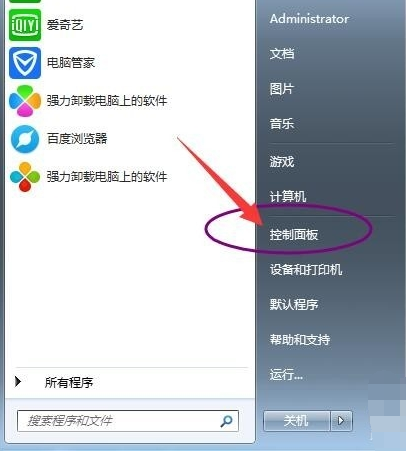
格式化系统软件图解1
3、点击系统和安全
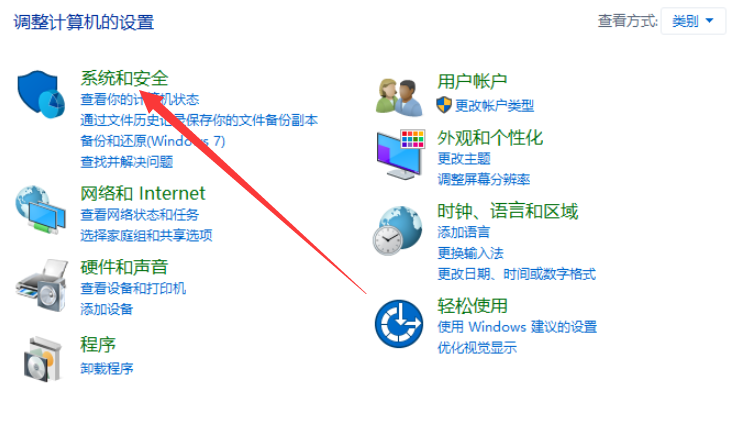
u盘系统软件图解2
3、点击管理工具下的“创建并格式化硬盘分区
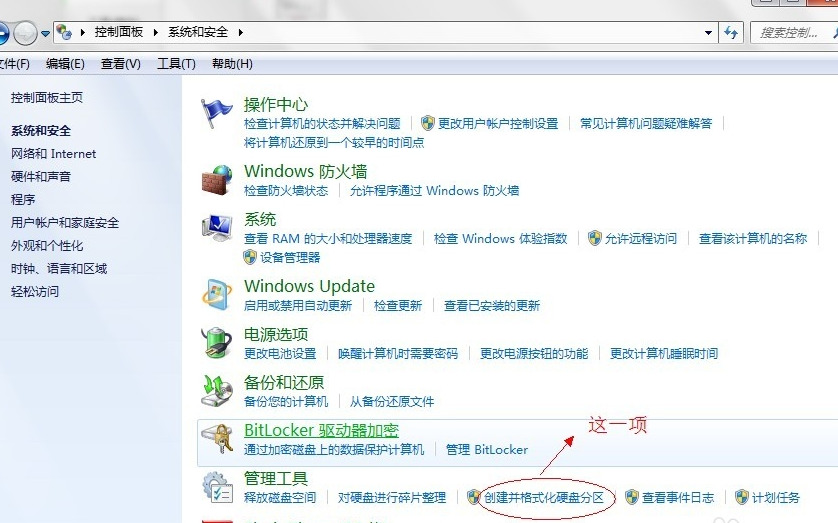
解决u盘无法格式化系统软件图解3
4、在弹出窗口中找到需要格式化的U盘
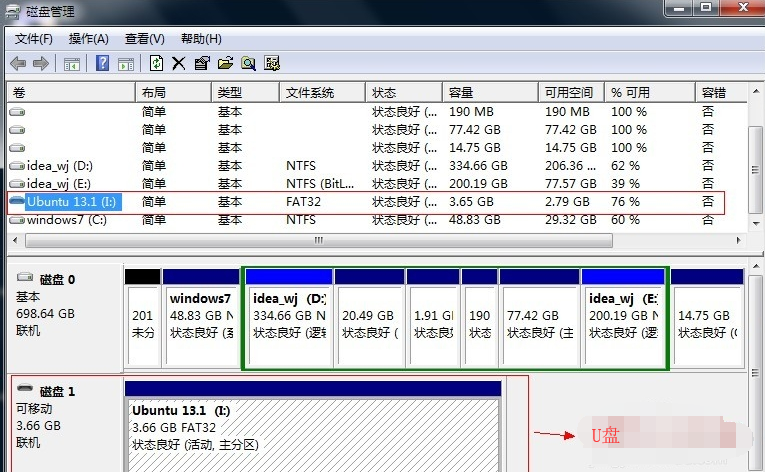
解决u盘无法格式化系统软件图解4
5、右击U盘,选择“格式化”。别点错了,不然就麻烦了
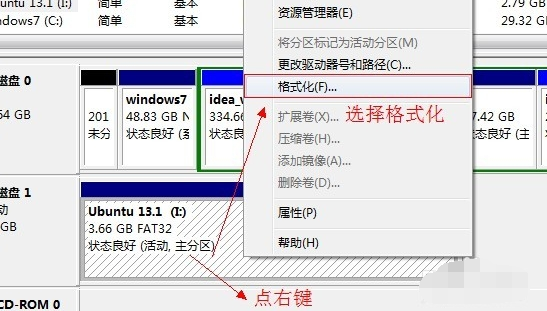
格式化系统软件图解5
6、出现提示,单击“是”,U盘开始格式化。
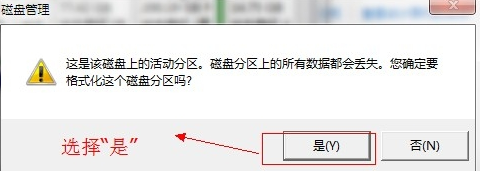
u盘不能格式化系统软件图解6
上一篇:细说惠普笔记本如何进入bios
下一篇:详细教您bios是什么意思